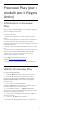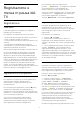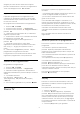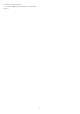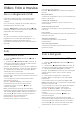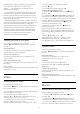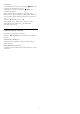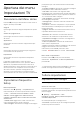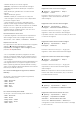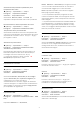User manual
11
Video, foto e musica
11.1
Da un collegamento USB
È possibile visualizzare foto o riprodurre musica e
video da un'unità flash USB o un hard disk USB
collegato.
Con il TV acceso, collegare un'unità flash USB o un
hard disk USB ai connettori USB.
Premere SOURCES, quindi selezionare USB,
è possibile sfogliare i file nella struttura della cartella
organizzata sull'hard disk USB.
Avviso
Se si prova a mettere in pausa o registrare un
programma con un hard disk USB collegato, il TV
richiederà di formattare l'hard disk USB. La
formattazione eliminerà tutti i file correnti sull'hard
disk USB.
11.2
Foto
Visualizzazione di foto
1 - Premere SOURCES, selezionare USB e
premere OK.
2 - Selezionare Dispositivo USB e premere
(destra) per selezionare il dispositivo USB richiesto.
3 - Selezionare Foto, è possibile
premere Ordina per scorrere le foto in base alla
data, al mese, all'anno o al nome in ordine alfabetico.
4 - Selezionare una delle foto e premere OK per
visualizzare la foto selezionata.
• Per visualizzare le foto, selezionare Foto nella
barra dei menu, selezionare la miniatura di una foto e
premere OK.
• Se sono presenti più foto nella stessa cartella,
selezionare una foto e
premere Presentazione per avviare una
presentazione di tutte le foto nella cartella.
• Guardare una foto e premere INFO per
mostrare di seguito:
Barra di avanzamento, barra di controllo della
riproduzione, (per passare alla foto precedente in
una cartella), (per passare alla foto successiva in
una cartella), (per avviare la riproduzione della
presentazione), (per sospendere la
presentazione), (per avviare la
presentazione), (per ruotare la foto)
Opzioni per le foto
Con una foto sullo schermo,
premere OPTIONS per visualizzare le seguenti
opzioni…
Elenco/Miniature
Consente di visualizzare le foto con la visualizzazione
elenco o miniature.
Casuale Off, Casuale On
Consente di visualizzare le foto in sequenza o in
modo casuale.
Ripeti, Riproduci una volta
Consente di visualizzare le foto ripetutamente o una
sola volta.
Inter. musica
Consente di interrompere la musica se la riproduzione
musicale è in corso.
Velocità presentazione
Consente di impostare la velocità della
presentazione.
Transizioni presentazione
Consente di impostare la transizione da una foto a
quella successiva.
11.3
Foto a 360 gradi
Visualizzazione delle foto a 360 gradi
1 - Premere SOURCES, selezionare USB e
premere OK.
2 - Selezionare Dispositivo USB e premere
(destra) per selezionare il dispositivo USB richiesto.
3 - Selezionare Foto a 360 gradi, è possibile
premere Ordina per scorrere le foto a 360 gradi
in base a data, a mese, anno o nome in ordine
alfabetico.
4 - Selezionare una delle foto a 360 gradi e
premere OK per visualizzare la foto a 360 gradi
selezionata.
• Per visualizzare le foto, selezionare Foto a 360
gradi nella barra dei menu, selezionare l'anteprima di
una foto e premere OK.
• Se sono presenti più foto a 360 gradi nella stessa
cartella, selezionare una foto a 360 gradi e
premere Present. diapos. per avviare una
presentazione di tutte le foto a 360 gradi nella
cartella.
• Guardare una foto e premere INFO per
mostrare di seguito:
Barra di avanzamento, barra di controllo della
riproduzione, (per passare alla foto precedente in
una cartella), (per passare alla foto successiva in
una cartella), (per avviare la riproduzione della
presentazione), (per mettere in pausa la
35